Als je een thuisnetwerk hebt en Windows 7 gebruikt en XP op andere pc ('s) hebt, wil je misschien bestanden tussen hen delen. Vandaag zullen we de stappen bekijken om bestanden en hardwareapparaten zoals een printer te delen.
Bestanden delen in Windows 7 en XP
Mappen delen tussen twee Windows 7-machines met de nieuwe HomeGroup-functie is een eenvoudig proces, maar de HomeGroup-functie is niet compatibel met Vista of XP. Voor deze tutorial gebruiken we Windows 7 x64 RC1 en XP Professional SP3 die zijn verbonden via een standaard draadloze Linksys-router voor thuis.
Zorg er eerst voor dat beide machines lid zijn van dezelfde werkgroep die standaard Werkgroep heet.
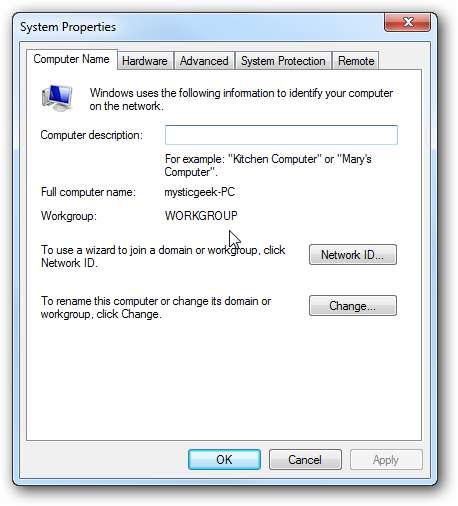
Ga op de Windows 7-machine naar Configuratiescherm \ Alle configuratieschermitems \ Netwerkcentrum en klik vervolgens op Geavanceerde instellingen voor delen wijzigen.
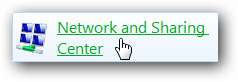
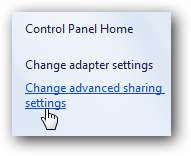
Controleer de volgende instellingen onder Geavanceerde instellingen voor delen voor het profiel Thuis of Werk en Openbaar.
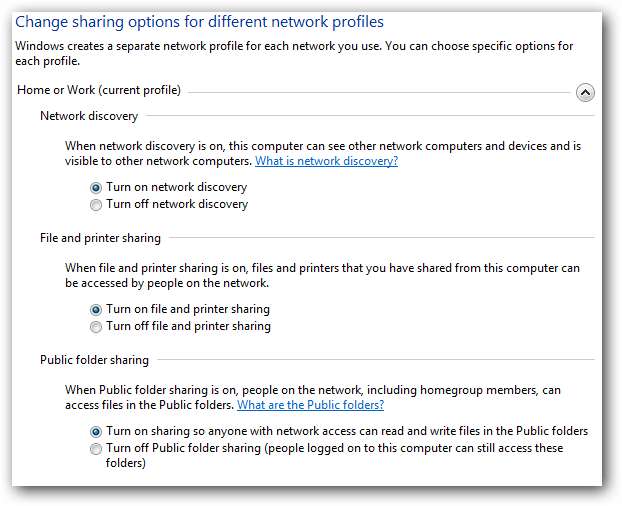
Als u wilt dat een gebruiker toegang heeft tot de openbare shares, schakelt u de wachtwoordbeveiliging uit. Dit bevindt zich in Geavanceerde instellingen voor delen onder aan de lijst.
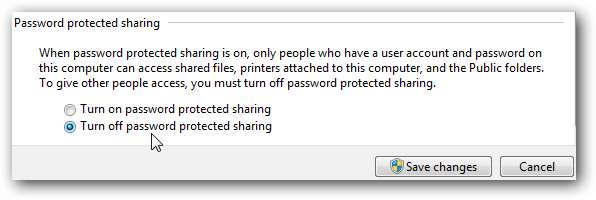
Als je het ingeschakeld wilt houden, zorg er dan voor dat er een inlogaccount is voor de andere XP-machines en dat ze een wachtwoord hebben.
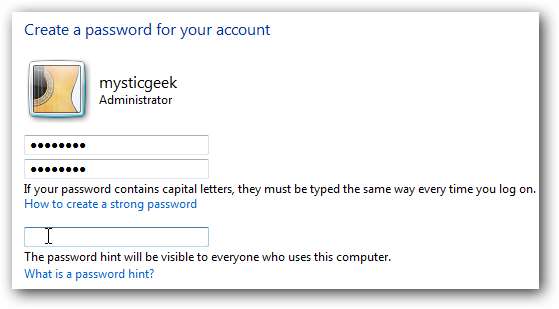
Als je nu naar Netwerk gaat in Windows 7, zou je je XP-machine en de Windows 7 moeten zien, in dit geval Mysticgeek-PC.

Om de printer op de Windows 7-machine te delen, gaat u naar Apparaten en printers in het menu Start en dubbelklikt u op het printerpictogram.
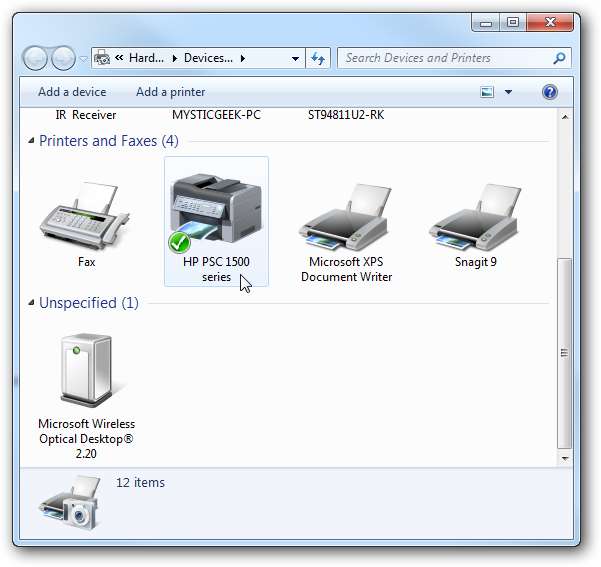
Dubbelklik vervolgens op "Pas uw printer aan".
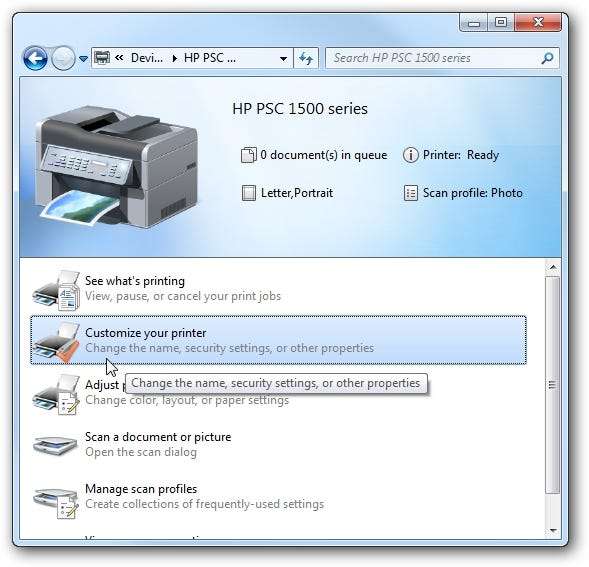
Klik in het scherm Eigenschappen op het tabblad Delen en vink het vakje aan om de printer te delen en typ de sharenaam in.

Als uw XP-machine een x86-besturingssysteem is, kunt u extra stuurprogramma's installeren voordat u de XP-machine instelt.
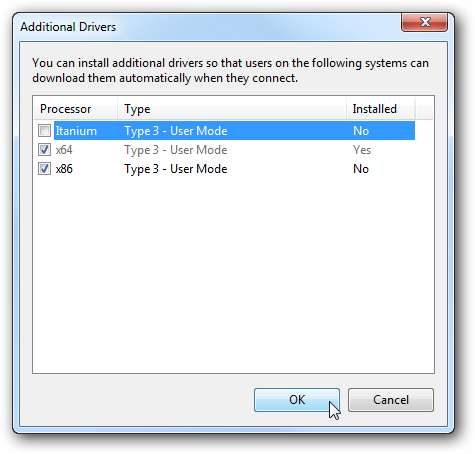
Dubbelklik op het Windows 7-machinepictogram onder Netwerk om de gedeelde mappen en apparaten te vinden. Hier kunt u zien dat de printer die is aangesloten op mijn Windows 7-machine wordt gedeeld en ook de gebruikersmap.
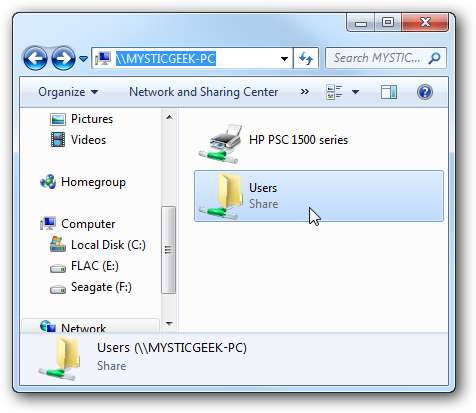
Ga verder naar de map Gebruikers en Openbaar om de gedeelde mappen te zien, hier heb ik ook een map met de naam XP Share gemaakt om alles op een centrale locatie te bewaren.
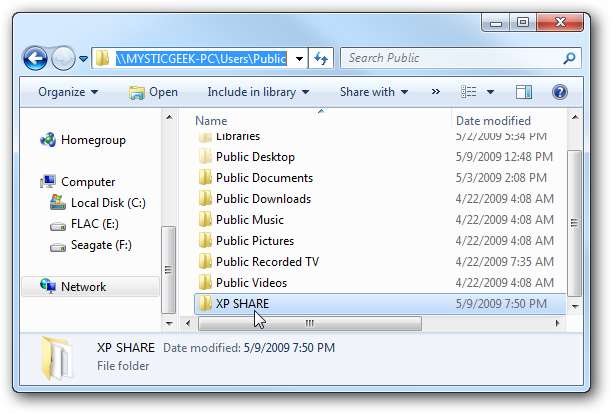
Open op uw XP-machine Mijn netwerklocaties om Windows 7 te vinden (mysticgeek-pc) shared folder.
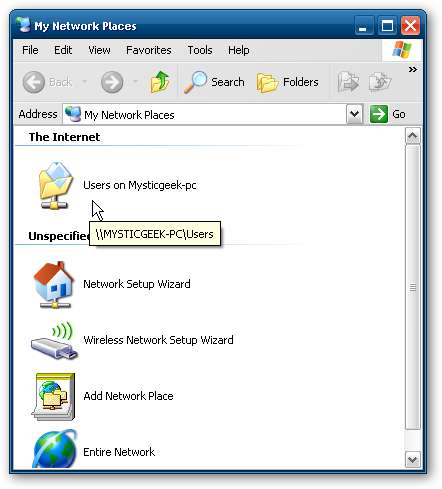
Dubbelklik op de Share-map om een lijst met gedeelde mappen in de Public-map op Windows 7 te vinden. Als u wachtwoordbeveiliging hebt ingeschakeld, moet u eerst de gebruikersnaam en het wachtwoord van de gebruikersaccount op de Windows 7-machine typen.

Stel XP in met een gedeelde printer
Om de gedeelde printer in XP in te stellen, moet u naar Printers en faxapparaten gaan vanuit het menu Start en de wizard Printer toevoegen starten.
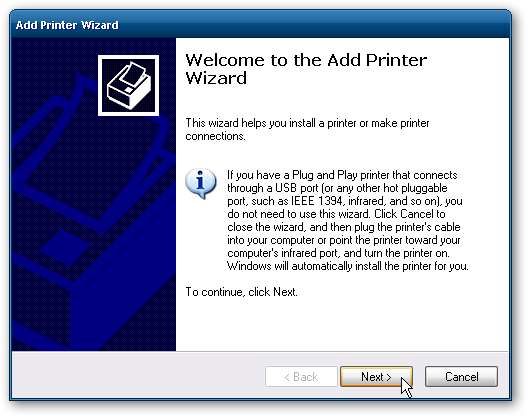
Selecteer nu 'Een netwerkprinter of een printer die is aangesloten op een andere computer' klik vervolgens op Volgende.
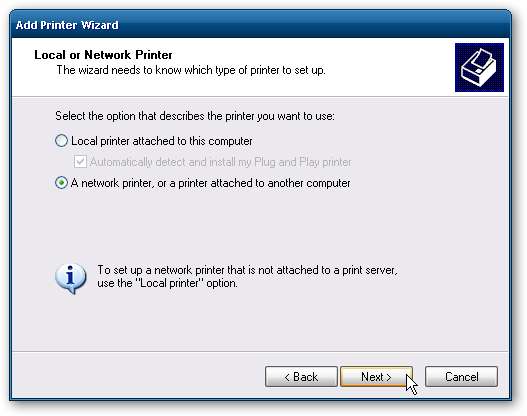
Selecteer vervolgens "Maak verbinding met deze printer ..." en typ het pad voor de printer die is aangesloten op de Windows 7-machine en klik op Volgende.
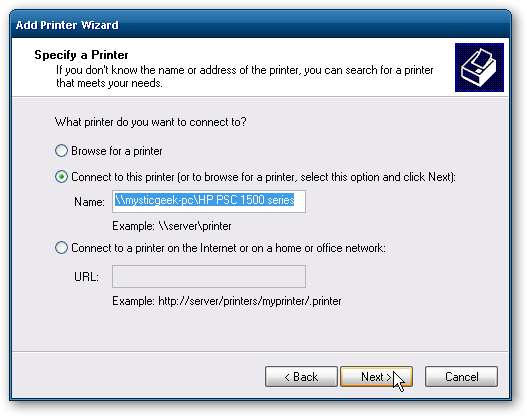
Klik nu op Ja bij het bevestigingsbericht.

Klik vervolgens op De printer voltooien om de wizard te installeren en te voltooien.
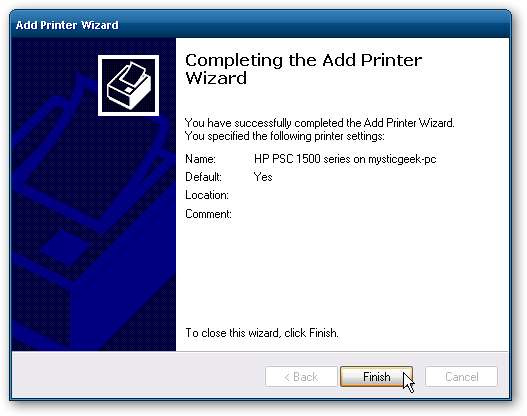
In sommige gevallen moet u de x86 XP-stuurprogramma's voor de gedeelde printer installeren, omdat de Windows 7-stuurprogramma's niet compatibel zijn met XP. Als alles is geïnstalleerd, opent u Printers en faxapparaten om de gedeelde printer te vinden.
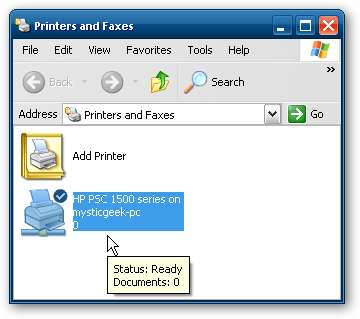
Dit zou u moeten helpen om aan de slag te gaan met het delen van uw bestanden en andere apparaten met uw Windows 7-machine. Toen ik net begon, kon ik de printer meteen op XP zien omdat ik een HomeGroup had ingesteld, maar toen ik deze eenmaal had verwijderd, moest ik de printer delen zoals je zou doen voor een werkgroep. Mogelijk moet u de XP-machine ook een paar keer opnieuw opstarten om de gedeelde bronnen op Windows 7 te zien. Als u ervaring heeft met het delen tussen Windows 7 en XP, laat ons dan een opmerking achter!







